Bạn đang muốn kiểm tra cấu hình máy tính để xem có đủ mạnh để chơi game, dựng video hay cài đặt phần mềm nặng? Nhưng lại không rành công nghệ, hoặc ngại cài thêm phần mềm phức tạp?
Đừng lo! Trong bài viết này, SONDAT., JSC sẽ bật mí 5 cách kiểm tra thông tin máy tính siêu đơn giản, không cần cài đặt gì, chỉ vài cú click chuột là bạn đã nắm được đầy đủ thông tin về CPU, RAM, ổ cứng, card đồ họa, hệ điều hành và nhiều hơn thế nữa.
Sử Dụng Lệnh Msinfo32
Nếu bạn đang dùng laptop/PC chạy Windows 8.1 hoặc Windows 10 thì có thể sử dụng cách này. Rất đơn giản, chỉ cần nhấn tổ hợp phím “Cửa sổ Windows +R”. Sau đó 1 hộp thoại hiện ra các bạn gãy gõ “msinfo32” để toàn bộ thông tin máy tính hiện ra. Ngoài thông số về cấu hình, các bạn còn có thể xem được nhiều thông tin khác về phần cứng, phần mềm đang chạy trên máy..
.jpg)
Sử Dụng Lệnh Msinfo32
Ngay sau đó cửa sổ System Information được hiện ra. Tại đây bạn có thể xem được rất nhiều các thông tin khác nhau như: Hệ điều hành máy tính đang chạy là bản 32 bit hay 64 bit, nhà sản xuất, bộ vi xử lý, Ram, tên hệ thống,.. Bạn có thể vào menu bên trái để xem thêm các thông tin chi tiết về phần mềm và phần cứng.
.jpg)
Bạn có thể vào menu bên trái
Sử Dụng Computer Properties
Cách kiểm tra thông tin máy tính thứ 2 đó là sử dụng Properties trong máy tính. Cách này áp dụng được cho tất cả các hệ điều hành từ Windows XP cho đến Windows 10.
Nếu bạn đang dùng máy tính chạy Windows 8 trở lên hãy tìm đến biểu tượng “This PC” -> nhấn chuột phải -> chọn “Properties”.
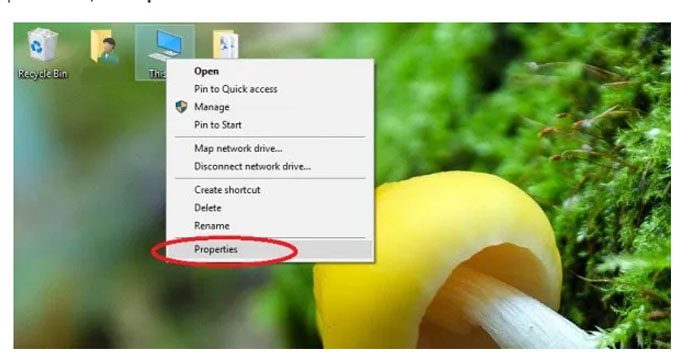
Sử Dụng Computer Properties
Hộp thoại System Properties xuất hiện, đến đây là bạn có thể xem những thông tin của cấu hình máy tính như sau: Thông số CPU, RAM, hệ điều hành đang dùng (Win 7, Win 8 hay Win 10), trạng thái bản quyền Windows.
Như theo hình 2 bên dưới bạn sẽ thấy:
- CPU: Intel(R) Pentium(R) CPU N3700.
- RAM: 8GB.
- Hệ điều hành: Windows 10.
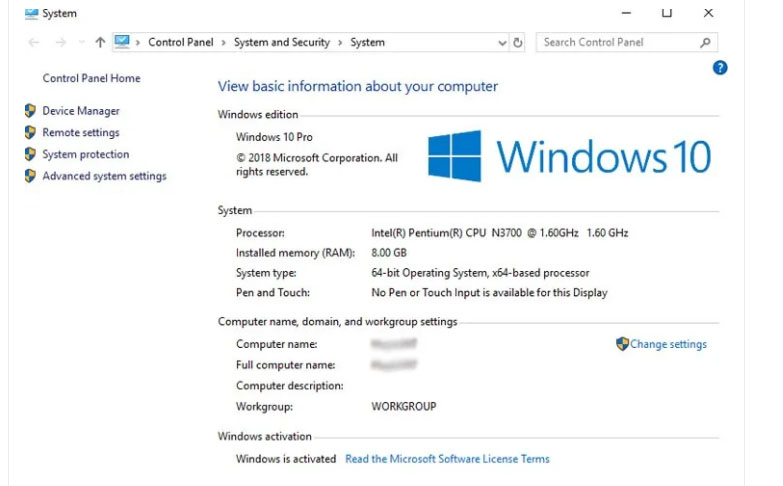
Hộp thoại System Properties xuất hiện
Sử Dụng Lệnh Dxdiag
Mặc dù cách này khá cổ điển nhưng nó vẫn đem lại hiệu quả cho người dùng và còn cho chúng ta nhiều thông tin hơn. Để kiểm tra cấu hình máy tính bạn hãy mở cửa sổ Run bằng tổ hợp phím “cửa sổ + R” > gõ lệnh “dxdiag” > nhấn “Enter”.
.jpg)
Sử Dụng Lệnh Dxdiag
Với lệnh Dxdiag, hệ thống sẽ hiển thị cho các bạn các thông tin tương tự như cách 2 và có thêm 1 số thông tin khác về: màn hình, âm thanh, các thiết bị nhập liệu, hỗ trợ,…
.jpg)
Hệ thống sẽ hiển thị cho các bạn
Kiểm Tra Thông Tin Máy Tính Bằng Phần Mềm CPU-Z
Các bước để cài đặt phần mềm CPU-Z để kiểm tra thông tin máy tính
-
Tải phần mềm CPU-Z về và cài đặt.
-
Sau đó mở phần mềm lên bạn sẽ thấy có rất nhiều tab và mỗi tab sẽ cho bạn biết chi tiết thông số của máy tính.
-
Chỉ cần để ý đến tab CPU và bạn sẽ thấy được tên CPU, tốc độ chạy và đặc biệt bạn sẽ biết thông số Cores và Threads
Ưu điểm của CPUZ là cực kỳ gọn nhẹ, nhưng lại cung cấp các thông tin cấu hình rất chi tiết.
Ví dụ: Như nhìn vào khung đỏ ở hình 2 ta sẽ thấy Cores 4 Threads 8 biểu thị CPU có 4 nhân 8 luồng xử lý.
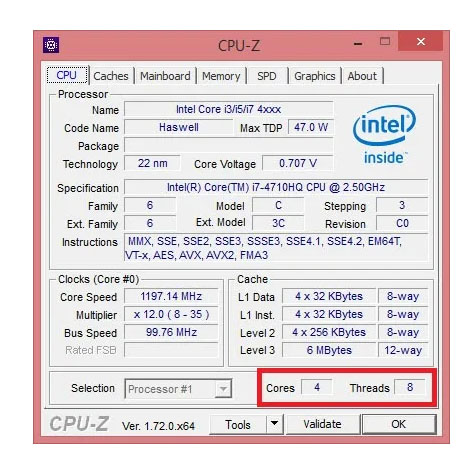
Kiểm Tra Thông Tin Máy Tính Bằng Phần Mềm CPU-Z
Mỗi tab của phần mềm CPU-Z là các thông số cấu hình.
Tab CPU: Gồm thông tin về tên CPU Intel Core , có tốc độ 2.00GHz. Tiếp đến, bên góc phải phía dưới có thông số Cores 4 Threads 8 biểu thị CPU có 4 nhân 8 luồng xử lý.
Tab Caches: Cung cấp thông tin về xung nhịp, bộ nhớ đệm của vi xử lý trên máy của bạn
Tab Mainboard: những thông tin về bo mạch chủ trên máy tính như tên hãng (Manufacturer), mẫu (Model), phiên bản BIOS (Version),…
Tab Memory: Thông tin của RAM ở tab Memory bao gồm dung lượng RAM, loại RAM và tốc độ RAM như hình dưới đây:
Tab SPD: Dung lượng bộ nhớ trên máy của bạn và tốc độ xử lý
Tab Graphics: Thông tin về card màn hình máy tính
Tab Bench: Đo, kiểm tra cấu hình máy tính của bạn xem đạt được ngưỡng sức mạnh đến đâu. Nếu bạn chỉ có nhu cầu xem cấu hình máy tính thì không nên sử dụng tính năng này vì nó có thể gây hại đến máy tính.
Tab About: Thông tin về phiên bản CPU-Z mà chúng ta đang sử dụng, tác giả, trang chủ của phần mềm CPU-Z, hệ điều hành Windows đang sử dụng, DirectX.
Kiểm Tra Thông Tin Máy Tính Bằng Công Cụ Everest Ultimate Edition
Everest Ultimate Edition là một phần mềm hàng đầu trong lĩnh vực xem thông tin phần cứng chi tiết, danh sách được sắp xếp theo bố cục hiển thị rõ ràng. Chỉ 1 cú nhấp chuột là bạn đã có thể biết được tên phần cứng, phiên bản, hãng sản xuất và nhiều hơn thế. Everest Ultimate Edition nổi bật hơn cả bởi tính năng nhận diện hơn 100.000 thiết bị và liên tục được cập nhật hàng ngày. Công cụ mang tới cho bạn giải pháp để xem chi tiết thông tin phần cứng và chẩn đoán hệ thống chính xác.
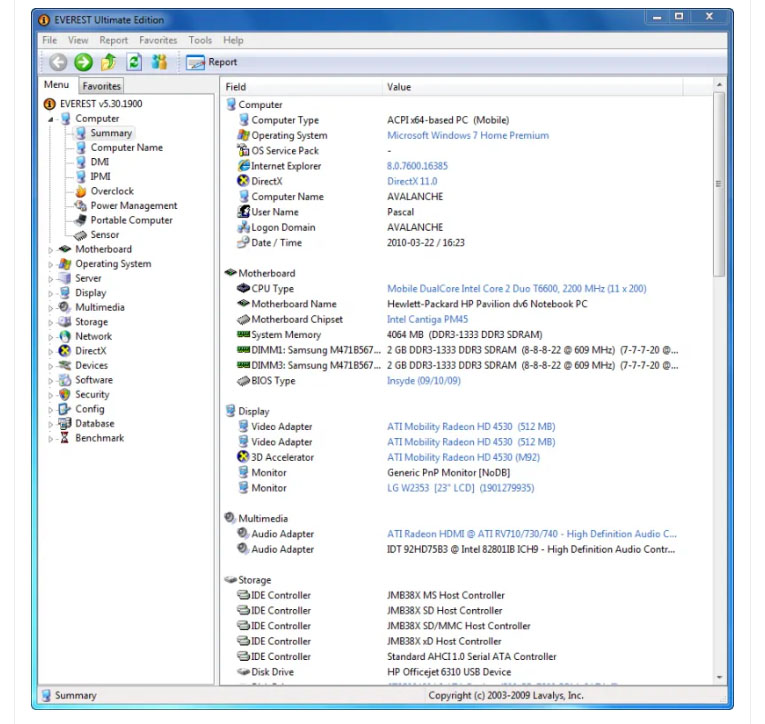
Kiểm Tra Thông Tin Máy Tính Bằng Công Cụ Everest Ultimate Edition
Các tính năng của công cụ để xem thông tin về máy tính:
- Thông tin phần cứng cấp thấp: 47 trang
- Phần mềm và hệ điều hành thông tin: 45 trang
- Thông tin liên quan đến an ninh: 6 trang
- DirectX thông tin bao gồm cả tính năng tăng tốc Direct3D
- Mô-đun chẩn đoán đơn giản hóa xử lý sự cố
- 10 mô-đun chuẩn để đo lường FPU, CPU và bộ nhớ hoạt động
- Kết quả tham khảo điểm chuẩn để so sánh hiệu suất đo để các hệ thống khác
- Cache & Memory Benchmark Suite
- Đĩa cứng, ổ đĩa quang và ổ đĩa flash điểm chuẩn với sự hỗ trợ RAID
- Thời gian hoạt động và thời gian chết thống kê với các lỗi quan trọng truy cập
- Màn hình chẩn đoán để kiểm tra khả năng của màn hình CRT và màn hình LCD
- Hệ thống ổn định thử nghiệm với giám sát nhiệt nhấn mạnh FPU, CPU, bộ nhớ, bộ nhớ cache và đĩa
- Giám sát phần cứng để theo dõi nhiệt độ hệ thống và điện áp trên khay hệ thống, OSD, Vista Sidebar hoặc bàn phím Logitech
- Nhiệt độ, điện áp và dữ liệu RPM fan hâm mộ đăng nhập vào HTML và CSV file log
- Quá nóng, sụt giảm điện áp, điện áp và làm mát có lỗi phát hiện mới!
- High Definition Audio và OpenAL chi tiết card âm thanh mới!
- AMD Stream và thông tin thiết bị NVIDIA CUDA GPGPU mới!
- Liên kết website: CNTT cổng thông tin, phần mềm và trình điều khiển tải
- Nhà sản xuất liên kết: thông tin sản phẩm, trình điều khiển và BIOS tải
- Cơ sở dữ liệu thông tin phần cứng trong hơn 104.000 thiết bị thông tin ép xung
Bạn có thể bắt gặp các công cụ khác cũng hỗ trợ kiểm tra thông tin máy tính tuy nhiên với mục đích dễ dàng nhất cho người dùng. Bài viết chỉ như mẹo bỏ túi, rất gọn nhẹ nhưng đảm bảo đầy đủ những gì bạn cần. Hi vọng với những cách làm này sẽ giúp ích cho bạn trong việc kiểm tra thông tin máy tính.
>>Xem thêm: SONDAT., JSC: Đừng Gọi Kỹ Thuật Viên Ngay! Hãy Thử Những Cách Này Khi Máy Photo Kẹt Giấy
Liên hệ ngay với chúng tôi để được hỗ trợ:
Sơn Đạt - Bệnh viện công nghệ cao
VP: 7/274A Lạch Tray, Lê Chân, HP * Tel: 0225.3 666 555
Email: sondatjsc@gmail.com - Facebook: fb.com/MayTinhSonDat
CÓ THỂ BẠN QUAN TÂM
Ngày đăng : 21/5/2025
Máy photo bị kẹt giấy liên tục là một trong những sự cố phổ biến mà nhiều người dùng máy photocopy gặp phải. Khi gặp phải tình trạng này, công việc in ấn sẽ bị gián đoạn, gây mất thời gian và hiệu quả làm việc. Máy photo [...]
Ngày đăng : 21/5/2025
Bệnh Viện Máy Tính Sơn Đạt tự hào là đơn vị chuyên cung cấp Dịch Vụ Nâng Cấp Ổ Cứng – Ram – Tăng Tốc Laptop Cũ Hải Phòng với đội ngũ kỹ thuật viên giàu kinh nghiệm, linh kiện chính hãng, giá thành hợp lý. Giải pháp nâng [...]
Ngày đăng : 21/5/2025
Tại Hải Phòng, Bệnh Viện Máy Tính Sơn Đạt tự hào là đơn vị tiên phong cung cấp dịch vụ Dọn Rác – Diệt Virus Máy Tính Tận Gốc. Với hơn 20 năm kinh nghiệm, đội ngũ kỹ thuật viên của chúng tôi đã hỗ trợ hàng ngàn khách hàng [...]
Ngày đăng : 21/5/2025
Trong thời đại công nghệ số hiện nay, hiệu quả làm việc của một doanh nghiệp phụ thuộc rất nhiều vào khả năng xử lý văn bản, tài liệu. Chính vì vậy, việc lựa chọn một chiếc máy in – máy photocopy chính hãng chất lượng, [...]
Ngày đăng : 19/5/2025
Ngày nay, laptop cũ đã không còn bị xem là “hàng secondhand” kém chất lượng, mà trở thành một lựa chọn thông minh cho người tiêu dùng muốn tối ưu chi phí nhưng vẫn đảm bảo hiệu năng mạnh mẽ, phục vụ tốt cho công việc, [...]